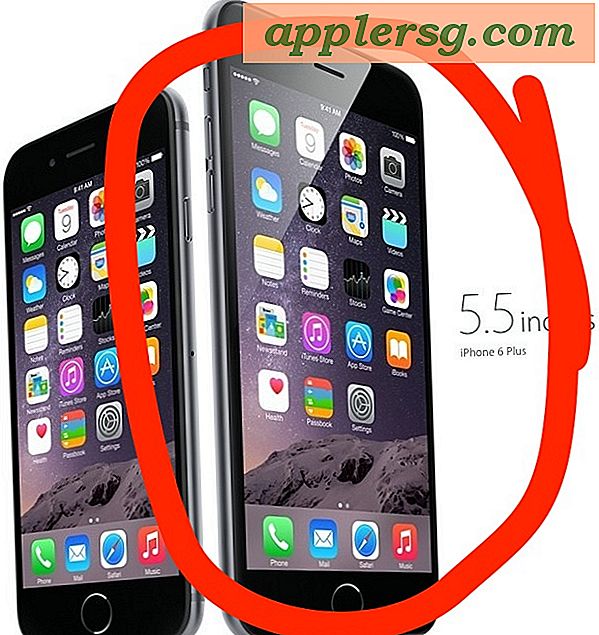Hvordan endre trådløse nettverkssikkerhetsnøkler
Å opprettholde sikkerheten i det trådløse nettverket er et viktig spørsmål. Wi-Fi er av natur sårbar til du sikrer det med Wi-Fi Protected Access (WPA) datakryptering eller en annen sikkerhetsprotokoll. Passordbeskyttelse av det trådløse nettverket ditt med en sikkerhetsnøkkel forhindrer hackere og andre uautoriserte personer i å tappe inn og bruke Internett-tilkoblingen din. I tilfelle du glemmer sikkerhetsnøkkelen for det trådløse nettverket eller ønsker å endre den til en sikrere, inneholder de fleste trådløse rutere en nyttig webside som du kan gjøre disse endringene gjennom.
Få IP-adressen til den trådløse ruteren, også kjent som "standard gateway." Klikk på "Start" -knappen og velg "Kjør". Skriv "cmd" i boksen og trykk "Enter" for å åpne Windows Command Prompt. Skriv “ipconfig / all” og trykk “Enter” i ledeteksten. Finn oppføringen for "standard gateway" og skriv denne IP-adressen.
Åpne en nettleser. Skriv inn IP-adressen til ruteren eller "standard gateway" i nettleserens adressefelt og trykk "Enter". Når du blir bedt om et brukernavn og passord, skriver du inn påloggingsinformasjonen som er tilknyttet nettadministrasjonsgrensesnittet til ruteren din. Trykk “Enter” eller klikk “OK” etter å ha skrevet brukernavnet og passordet.
Finn og klikk på delen "trådløs" eller "trådløs sikkerhet" i ruteren webadministrasjonsgrensesnitt. Finn delen som viser hvilken type sikkerhet som er aktivert i nettverket, for eksempel "WPA" (Wi-Fi Protected Access) eller "WPA2" -kryptering. I den delte nøkkelen eller pass-setningsboksen markerer du det gjeldende passordet med musen. Skriv inn den nye sikkerhetsnøkkelen i boksen. Klikk på “Lagre endringer” eller “Lagre innstillinger” -knappen.
Konfigurer datamaskinen til å logge på det trådløse nettverket med denne nye sikkerhetsnøkkelen. Klikk på nettverkstilkoblingsikonet nederst til høyre på skjermen ved systemklokken for å vise listen over tilgjengelige tilkoblinger. Høyreklikk nettverksnavnet ditt fra listen og velg Egenskaper. Klikk på "Sikkerhet" -fanen. I boksen “sikkerhetsnøkkel” skriver du inn den nye passordfrasen for nettverket. Klikk "OK".
Tips
Konverter sikkerhetsnøkkelen til heksadesimalt format for strengere sikkerhet på nettverket ditt. Tekst-til-heksadesimale verktøy kan bli funnet online. Eller hvis du konverterer tall til heksadesimalt format, åpner du Windows-kalkulatorverktøyet, skriver inn de ønskede tallene for sikkerhetsnøkkelen og klikker på "Hex" -knappen.
Mange trådløse rutere, når de sendes fra produsenten og kjøpes fra butikken, bruker standardbrukernavnet "admin" og passordet "admin" eller "passord" for webadministrasjonssiden til det endres.
De fleste Wi-Fi-rutere for hjemmet bruker en standard gateway på "192.168.1.1" eller "192.168.0.1."
Sett nettverkssikkerhetsnøkkelen på det trådløse nettverket til å inneholde minst 20 til 30 tegn; de fleste rutere tillater rundt 63 tegn i en sikkerhetsnøkkel.